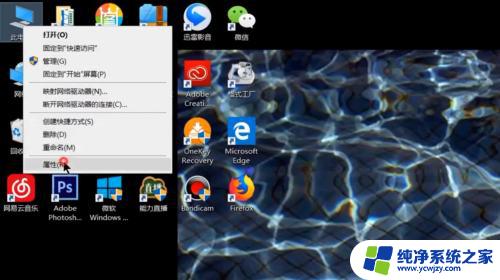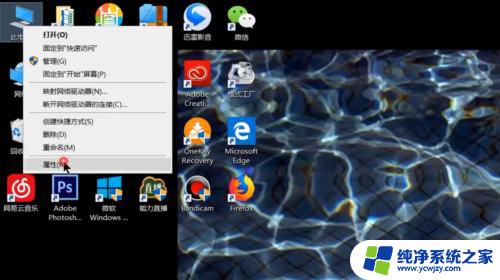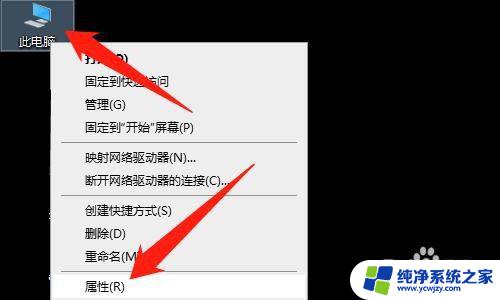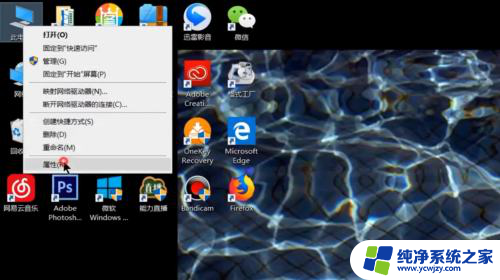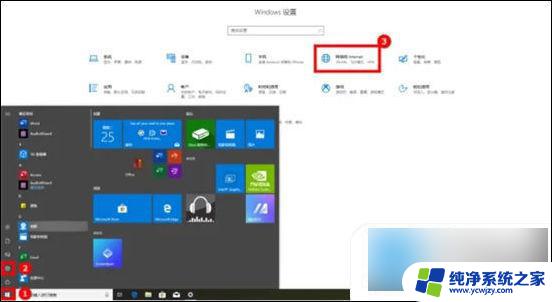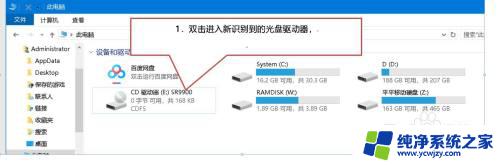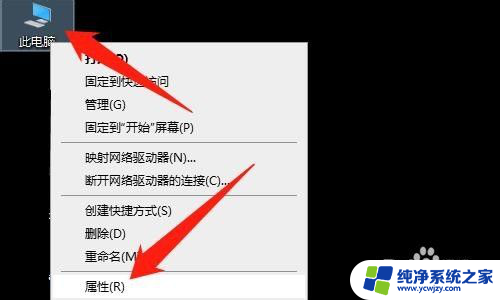usb无线网卡没有无线连接图标 USB无线网卡安装后右下角无连接图标显示错误
usb无线网卡没有无线连接图标,随着科技的不断发展,无线网络已经成为我们日常生活中不可或缺的一部分,有时候我们可能会遇到一些与无线网络连接相关的问题。比如当我们安装了USB无线网卡后,在右下角的任务栏中却没有显示出相应的无线连接图标,或者显示的图标存在错误。这个问题可能会给我们的网络使用带来一些困扰,因此我们有必要深入了解并解决这个问题。在本文中我们将探讨USB无线网卡无连接图标显示错误的原因,并提供一些解决方案,帮助我们恢复正常的无线网络连接。
步骤如下:
1.右击“我的电脑”,从弹出的菜单中选择“管理”项进入。
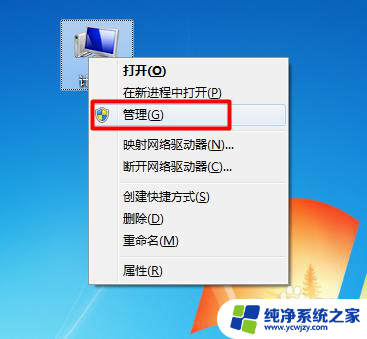
2.在打开的“计算机管理”窗口中,将“DHCP Client”、“DNS Client”以及“WLAN AutoConfig”中的“启动类型”设置为“已启动”,并同时启动这三个服务。
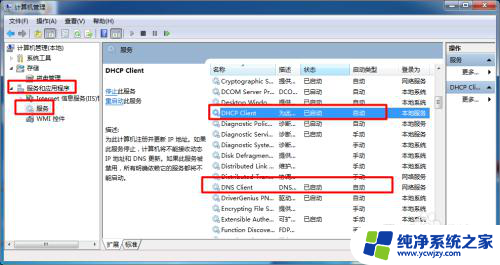
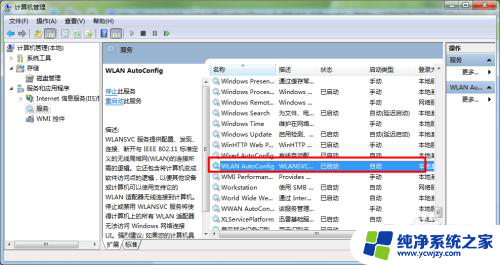
3.接着依次进入“控制面板”->“网络和Internet”->“网络和共享中心”,并点击“更改适配器设置”按钮进入。
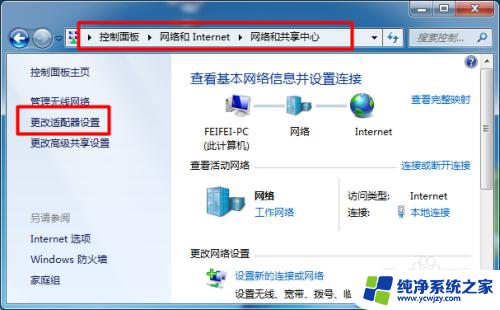
4.在打开的窗口中,双击“无线网络图标”。
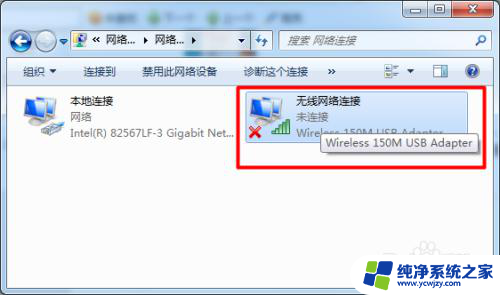
5.然后就会发现桌面右下角弹出“无线连接”窗口啦。当然,当附近存在wifi热点时。桌面右下角也会弹出“无线连接”的图标。
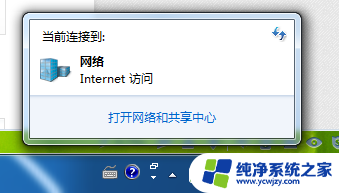
以上是usb无线网卡没有无线连接图标的全部内容,如果您还不了解,可以根据小编的方法进行操作,希望这能帮助到大家。